To download the app, visit: Library
L'application fournit un modèle qui peut être personnalisé pour répondre à vos besoins en matière de formation opérationnelle. Vous pouvez sélectionner différents types de ressources sur lesquelles afficher vos informations de formation.
Objet de l'article
L'objectif de cet article est de présenter les principales fonctions de l'application Modèle de formation et de guider l'utilisateur dans l'utilisation de ces fonctions. Il comprend les étapes de configuration essentielles à l'utilisation de l'application ainsi que certaines options de personnalisation de l'application. En outre, il décrit les tables Tulip utilisées par l'application et la manière dont ces tables peuvent être utilisées pour se connecter à d'autres applications.::: (info) ()
Tulip Tables
:::
Configuration
**Aide intégrée L'**application Modèle de formation comprend des autocollants d'aide intégrée. Il s'agit de brèves descriptions des étapes d'installation requises et de conseils pour le constructeur d'applications afin de permettre une personnalisation plus poussée. Après avoir téléchargé l'application, veillez à lire ces instructions et à les supprimer avant de lancer l'application.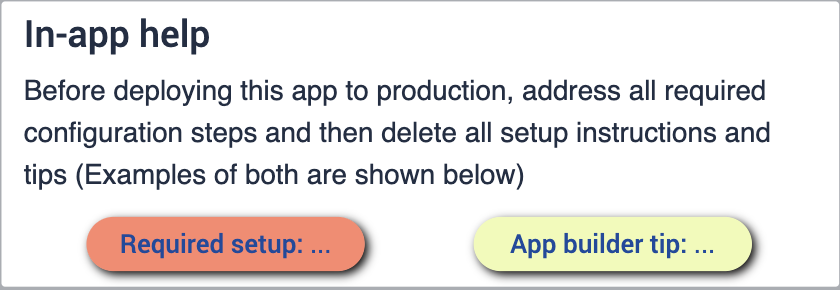
Tables utilisées
Cette application utilise uniquement la table (Artifact opérationnel) Formations.
(Operational Artifact) TrainingsIDTrainingID : ID unique de la définition de la formationDescription : Description de la formationType : Classification de la formationStatus : Statut de la formationOperator : Utilisateur auquel la tâche a été attribuéeDue Date : Date d'achèvement de la formationValid from : Date à laquelle la formation a été achevéeValid to : Date d'expiration du statut "formé" de l'utilisateur pour une référence donnéeRéférence : Définition du matériel, bien ou opération pour lequel la formation certifie l'utilisateur.
Structure de l'application
L'application est conçue pour servir de plateforme de formation. Nous fournissons des étapes fondamentales que vous pouvez utiliser pour développer vos applications de formation. Si la formation est théorique, les utilisateurs peuvent utiliser les instructions PDF ou les étapes vidéo. Pour une formation pratique, les étapes Image ou PDF peuvent être utilisées.
La première étape de l'application affiche des informations pertinentes pour la formation. Vous pouvez également y dresser la liste des conditions préalables à la formation. Par exemple, dans le cas d'une formation pratique, l'une des conditions pourrait être que le stagiaire dispose de toutes les pièces détachées nécessaires pour la session. L'identifiant et la description de la formation sont chargés dans le caractère générique au démarrage de l'application.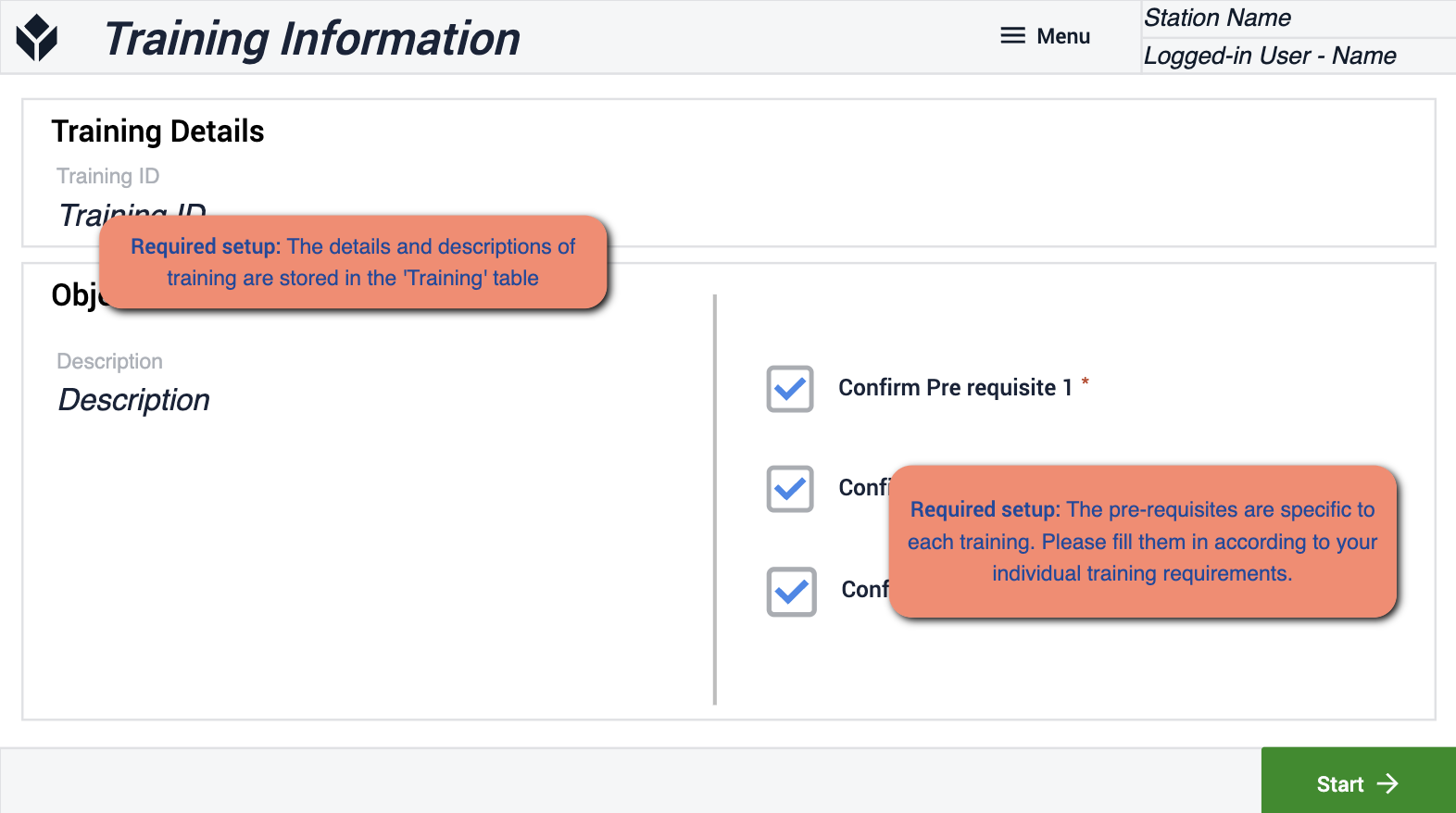
L'étape suivante peut être incluse dans l'application si vous avez l'intention de créer une session de formation pratique. Dans ce cas, vous pouvez demander à l'utilisateur de sélectionner le matériel nécessaire à la formation.
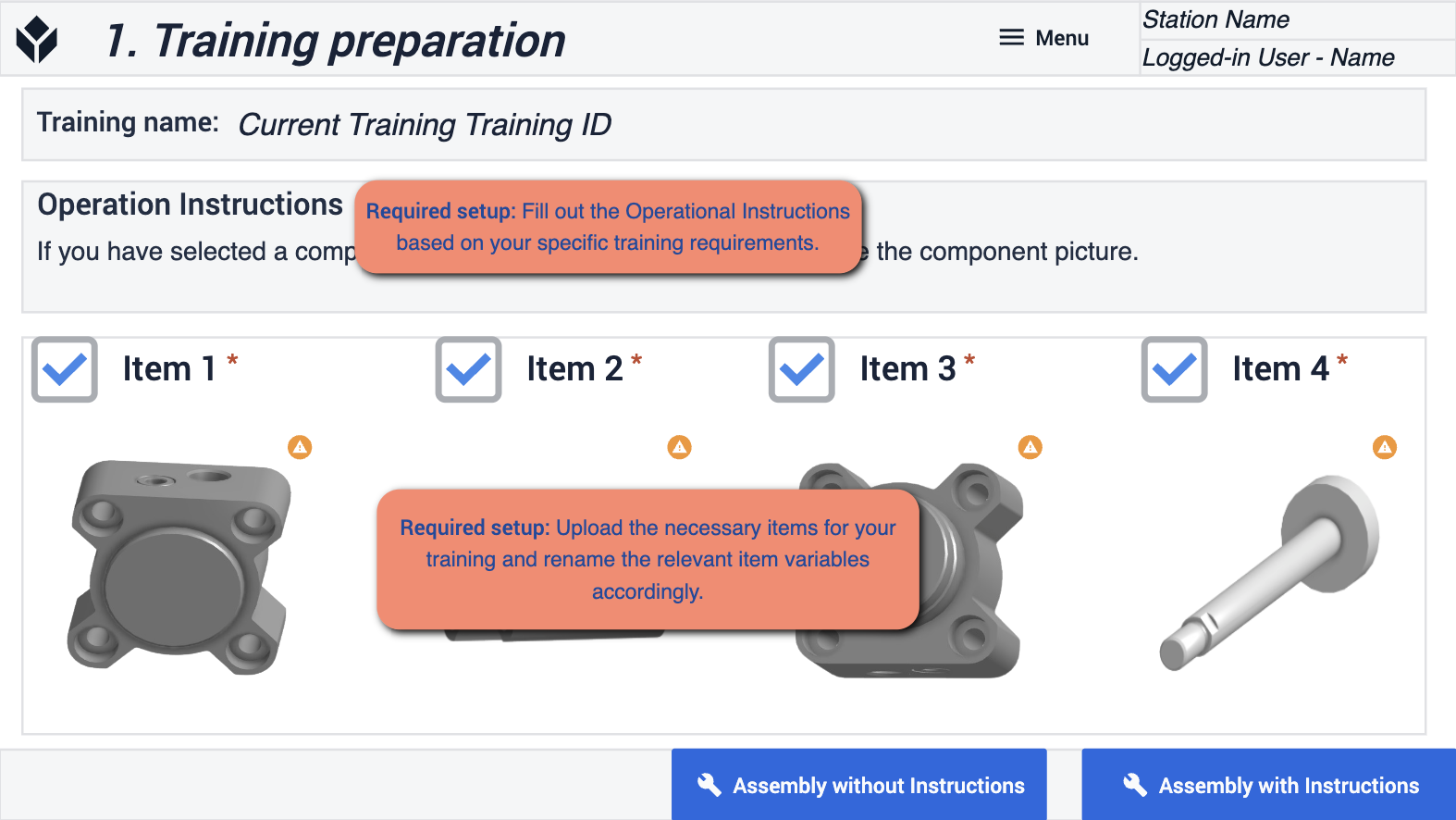
À partir de cette étape, l'utilisateur peut naviguer soit vers une étape sans instructions d'assemblage (pour un assemblage à l'aveugle), soit vers une étape contenant les instructions nécessaires : L'application comprend trois types différents d'étapes d'instructions: les instructions sous forme d'images, les instructions sous forme de PDF et les instructions sous forme de vidéo. Vous pouvez sélectionner le type d'instruction qui correspond le mieux à vos besoins de formation et supprimer le reste. L'application comprend également une étape PDF avec copilote, à partir de laquelle l'utilisateur peut poser des questions à l'aide du document PDF préchargé.
Une fois que l'utilisateur a terminé sa formation, il peut procéder à une auto-évaluation. Les questions d'évaluation doivent être prédéfinies. Dans la dernière étape, les utilisateurs peuvent consulter les résultats de leur test. L'application est conçue de telle sorte que l 'approbation du superviseur est nécessaire pour terminer la formation. Sur la base de leurs résultats, les utilisateurs peuvent décider de demander l'approbation de leur superviseur pour valider la formation, ou ils peuvent reprendre la formation autant de fois qu'ils le souhaitent.
Options de connexion de l'application avec d'autres applications
Terminal de formation
[Training Terminal - find it in the Training App Suite in Tulip Library]
Les utilisateurs du terminal de formation sont des opérateurs auxquels une formation a été attribuée. Dans le terminal de formation, ils peuvent voir toutes leurs formations et ils peuvent sélectionner et ouvrir une formation qu'ils souhaitent suivre.
Gestionnaire de formation
Dans l'application, vous pouvez voir les sessions de formation, assigner des formations aux utilisateurs et voir les formations terminées des opérateurs avec les métadonnées de la formation. Les utilisateurs peuvent également consulter des analyses sur les formations et accéder à une matrice de compétences pour avoir une vue d'ensemble de toutes les formations en cours et terminées.
